중복 사진은 정리되지 않은 사진 라이브러리뿐만 아니라 귀중한 저장 공간을 소비하는 모든 사람에게 일반적인 문제가 되었습니다. 스마트폰의 저장 공간을 늘리기 위해 외부 저장소 역할을 하고 전체 공간을 늘리는 SD 카드를 구입할 수 있습니다. 그러나 SD 카드에 중복 사진이 쌓이기 시작하면 어떻게 될까요? 이 문서는 내 SD 카드에서 중복 사진을 삭제하는 방법에 대한 정확한 문제를 해결하는 데 도움이 됩니다.
해결 방법을 시작하기 전에 Windows PC에 연결하고 외장 드라이브로 감지될 수 있는지 확인해야 합니다. (이는 일반적으로 99.9%의 시간에 발생합니다.)
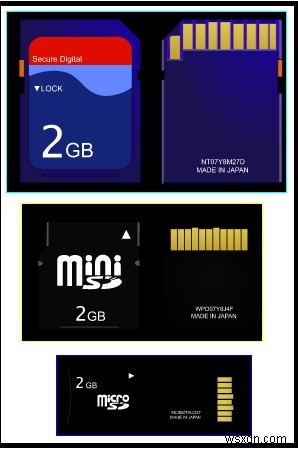
기술의 발전에 따라 물리적 크기가 줄어들고 저장 용량이 증가한 다양한 유형의 SD 카드가 있습니다. SD 카드를 컴퓨터에 연결하려면 먼저 SD 카드의 내용을 읽는 데 도움이 되는 SD 카드 리더가 필요합니다. SD 카드 리더는 Amazon, Walmart 및 Best Buy 온라인에서 구입하거나 가까운 컴퓨터 매장에서 구입할 수 있습니다.

하드웨어가 모두 설정되면 다음 단계는 SD 카드에서 중복을 제거할 수 있는 응용 프로그램을 찾는 것입니다. 소프트웨어 세계에는 많은 중복 사진 클리너가 있지만 몇 가지를 확인한 후 Duplicate Photos Fixer Pro를 사용하여 중복을 제거하기로 결정했습니다.
왜 다른 중복 사진 찾기 소프트웨어보다 중복 사진 해결사 Pro를 선택해야 하나요?
DPF(Duplicate Photos Fixer Pro)는 Windows, Android, macOS 및 iOS와 같은 모든 주요 플랫폼에서 사용할 수 있는 놀라운 애플리케이션입니다. 이 중복 사진 찾기 소프트웨어는 직관적인 인터페이스로 사용하기 쉬우며 기타 기능에는 다음이 포함됩니다.
중복 식별
Duplicate Photos Fixer Pro는 PC를 확인하고 파일 이름, 크기 및 형식이 다르더라도 중복을 감지합니다.
유사한 사진 식별
이 프로그램은 또한 스마트폰 카메라가 버스트 모드에서 사용될 때 연속 클릭으로 클릭되는 거의 동일하고 유사한 사진을 감지합니다.
외부 기기
Duplicate Photos Fixer Pro는 내부 저장 장치와 외부 저장 장치를 구분하지 않는 몇 안 되는 응용 프로그램 중 하나입니다. 이는 SD 카드, 플래시 디스크, 펜 드라이브 및 외장 하드 디스크에서 중복 사진을 스캔할 수 있음을 의미합니다.
중복 자동 표시
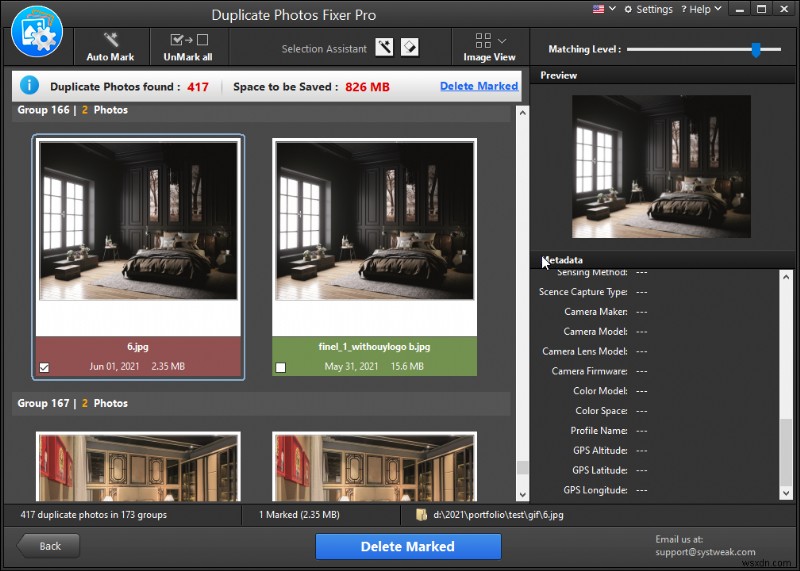
이 프로그램에는 한 번의 마우스 클릭으로 수백 개의 중복 항목을 선택하는 데 사용할 수 있는 자동 표시 기능도 있습니다. 그런 다음 다른 마우스 클릭으로 표시된 중복 항목을 선택할 수 있습니다. 중복 선택은 생성 날짜, 파일 크기 등과 같은 많은 요소를 고려하는 강력한 알고리즘을 기반으로 수행됩니다.
비교 모드
Duplicate Photo Fixer Pro를 사용하면 일치 수준, 시간 간격 및 GPS와 같은 필터를 조정하여 스캔 모드를 변경할 수 있습니다.
Windows 10에서 SD 카드의 중복 사진을 삭제하는 방법
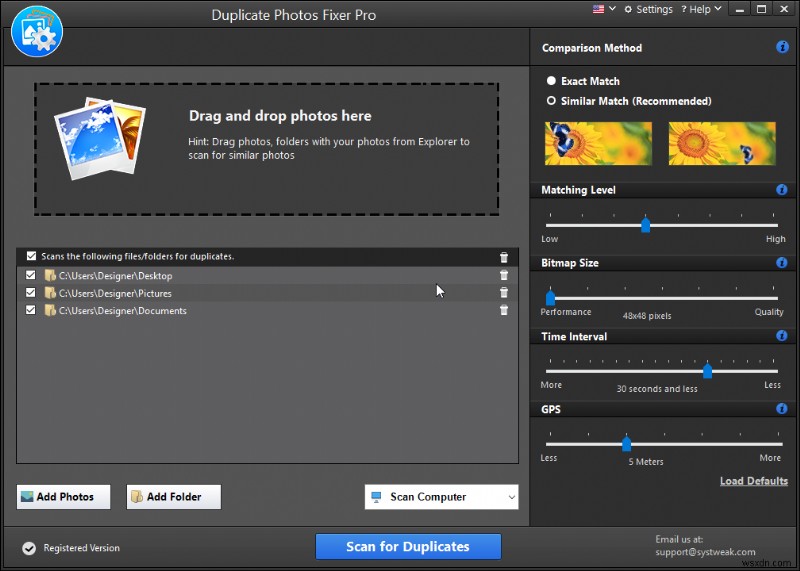
중복 사진을 제거하려면 많은 시간과 노력이 소요되는 수동 방법을 사용하지 않는 것이 좋습니다. 대신 SD 카드에서 거의 동일하고 유사한 모든 중복 이미지를 스캔, 감지 및 제거할 수 있는 Duplicate Photos Fixer Pro와 같은 타사 도구를 항상 선택할 수 있습니다. 이 응용 프로그램은 모든 사진 컬렉션을 정렬하고 중복을 제거하여 구성하는 데 몇 번의 마우스 클릭이 필요합니다. SD 카드에서 중복 파일을 삭제하는 단계는 다음과 같습니다.
1단계 :아래 링크에서 Duplicate Photos Fixer Pro를 다운로드하여 설치합니다.
2단계 :기기에서 SD 카드를 제거하고 SD 카드 리더기에 연결합니다.
3단계 :SD 카드와 함께 SD 카드를 컴퓨터의 USB 포트에 연결하면 이동식 디스크로 인식됩니다.
4단계 :프로그램을 실행하고 사진 추가 또는 폴더 추가 버튼을 클릭하여 PC에서 사진을 선택합니다. SD 카드(이제 이동식 디스크로 표시됨)에서 폴더를 선택해야 합니다.
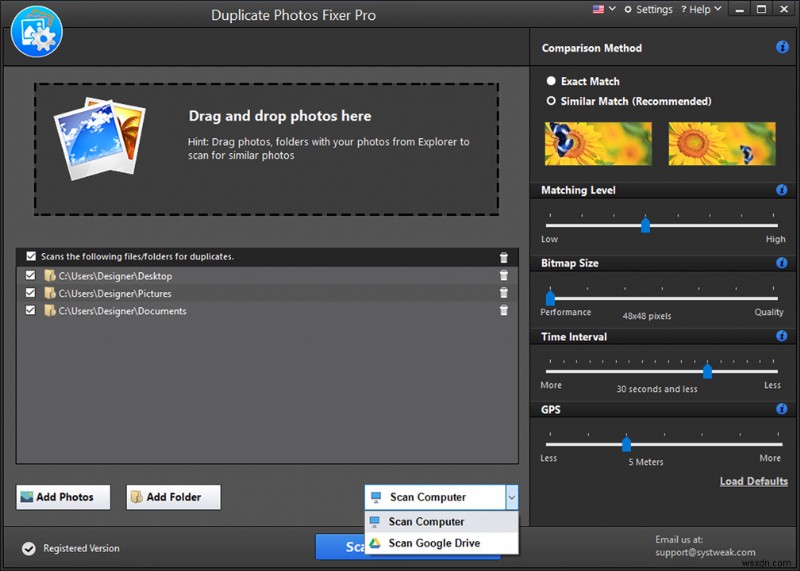
5단계 :스캔 프로세스를 시작하려면 중복 스캔 버튼을 클릭하십시오.
6단계 :중복 항목이 식별되면 다른 그룹으로 정렬되어 표시됩니다.
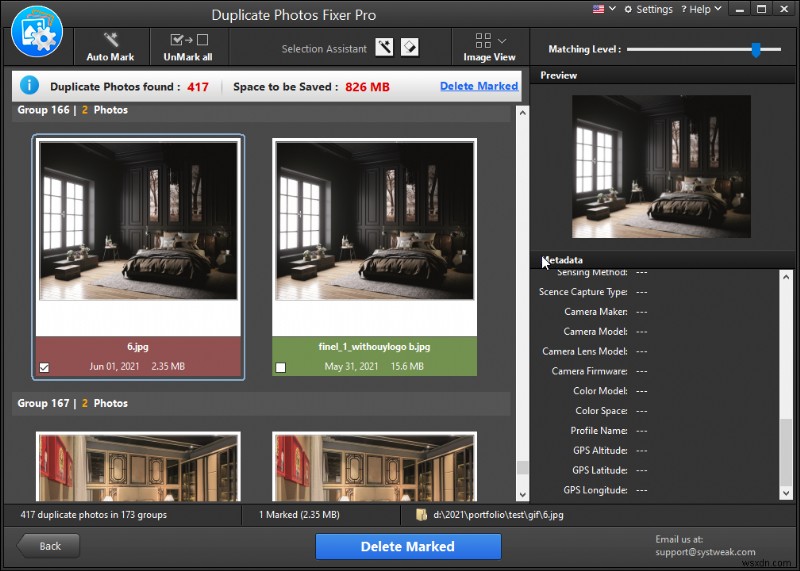
7단계 :목록에서 삭제하려는 모든 그룹의 이미지를 선택합니다.
8단계: 표시 삭제 버튼을 클릭합니다.
이렇게 하면 중복 사진이 삭제되고 사진 라이브러리가 정리됩니다.
참고 :자동 표시 기능을 사용하면 일일이 일일이 선택하지 않아도 중복 항목을 자동으로 표시할 수 있습니다.
Duplicate Photo Fixer Pro:이점 및 제한 사항
장점:- 쉽고 빠름
- 사진 라이브러리 구성
- 저장 공간 확보
- 중복, 유사 및 거의 동일한 이미지 제거
- 무료/평가판은 최대 15개의 이미지만 지원합니다.
Windows 10에서 내 SD 카드의 중복 사진을 삭제하는 방법에 대한 마지막 말씀
Duplicate Photos fixer Pro는 하드웨어가 컴퓨터에 이동식 저장 장치로 연결되어 있는 경우 거의 모든 곳에 저장된 중복 이미지를 제거하는 데 도움이 되는 필수 소프트웨어 중 하나입니다. 그것은 많은 기능을 가지고 있으며 백그라운드에서 작동하는 고급 알고리즘을 기반으로 합니다. 이 가이드가 "SD 카드에서 중복 사진을 삭제하는 방법"이라는 질문에 대한 답변이 되었기를 바랍니다. 당신의 만족을 위해.
소셜 미디어(Facebook, Instagram, YouTube)에서 팔로우하세요. 질문이나 제안 사항이 있으면 아래 의견 섹션에 알려주십시오. 우리는 해결책을 가지고 당신에게 다시 연락하고 싶습니다. 기술과 관련된 일반적인 문제에 대한 답변과 함께 팁과 요령을 정기적으로 게시합니다.
